2018年2月現在こちらのアプリは
Playストアからなくなっているようです。
スマホ・AndroidでYoutube等の動画を視聴する時
広告が表示されて「うざいな…」と思ったことがありますよね。
特に、動画の始まる前に入る何秒かのコマーシャルは、
「スキップ」するのも面倒だし、スキップできない広告もあります。
無料のアプリで、スマホでもそんな広告を非表示にしてみましょう。
詳しい動画解説
↓↓↓
アプリをインストール
1、
まずはこちらからアプリをインストール
↓↓↓
※スマホからでもアクセスできます。
*2015年12月現在 アプリの仕様が変更になっているようです。
2、
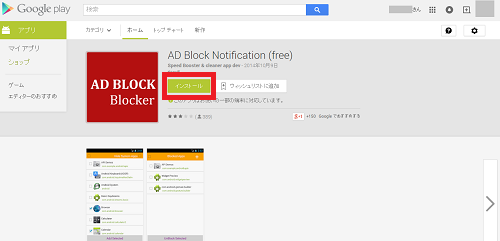
パソコンの場合こちらの画面が開くので「インストール」ボタンを
クリックすると、パソコンとスマホを同じGoogleアカウントで
登録してある場合、そのままスマホへのインストールができます。
3、
スマホからインストールします。
緑色の「インストール」ボタンをタップします。
※尚、「PlayStore」で「Ad Block」で検索してもOK!
4、
こちらの表示になればインストール完了です!
6、
「AD Block Notification」アイコンが作成されました。
AD Block Notificationの使い方
1、
こちらのAD Block Notificationアイコンをタップして起動します。
2、
こちらの画面が開くので
「Block Notifications」にチェックを入れます。
3、
こちらの表示がでるので「OK」をタップ
4、
●Settingsをタップすると設定画面が開きます。
Clean Notifications History Every 24 Hours
24時間ごとに履歴を削除する
Turn Off Notification Blocking
ブロックの通知をオフにする
それぞれ、チェックを入れて設定します。
●Block Listで広告をブロックしたいアプリを設定します。
Blocked Apps画面が開くので画面右上の「+」ボタンをタップします
アプリ一覧が開くので、対象のアプリ「例:Youtube」をタップ
(チェックを入れて)「Add Selected」をタップ
こちらに選択したアプリが一覧で表示されます。
追加する時は、再度右上の「+」ボタンで。
広告ブロックを外す時は、対象のアプリにチェックを入れて
「UnBlock Selected」をタップ
これで、設定は終了です!
★
CMが入ることなく動画の再生がされました!

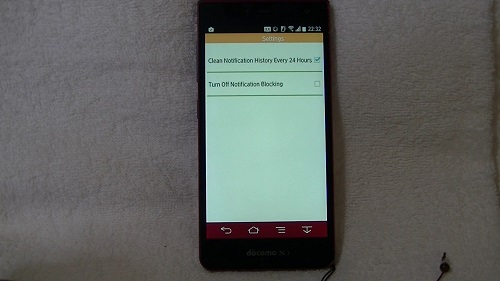
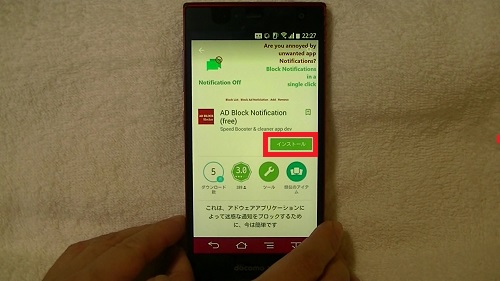
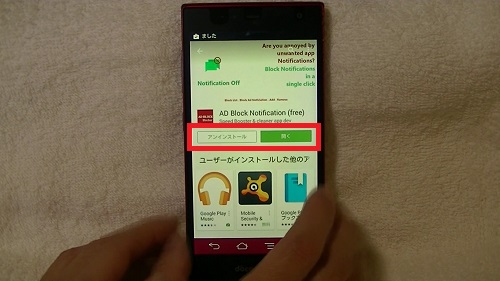
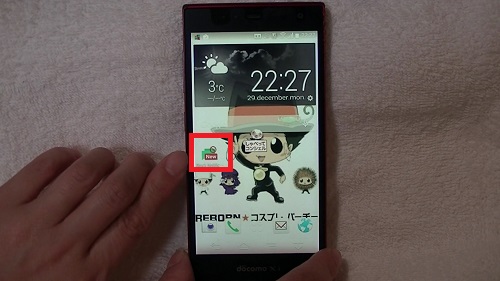

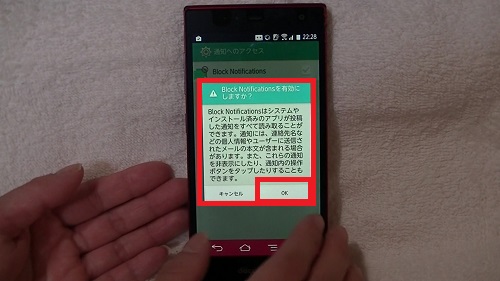

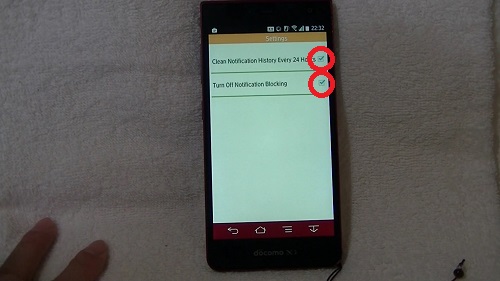
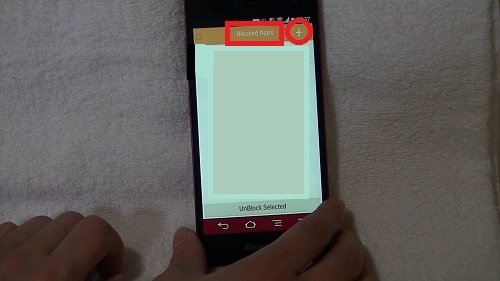
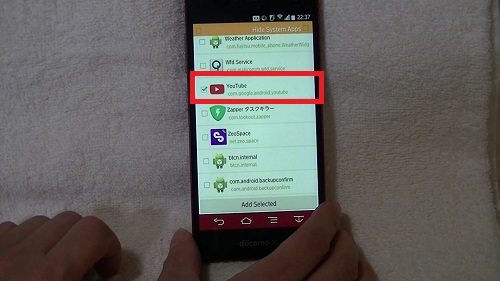
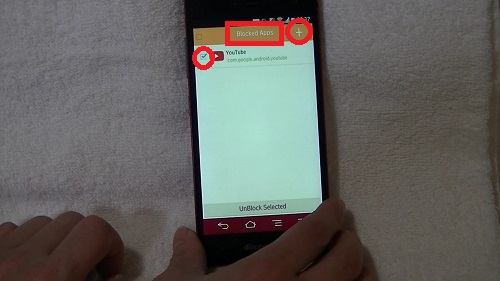
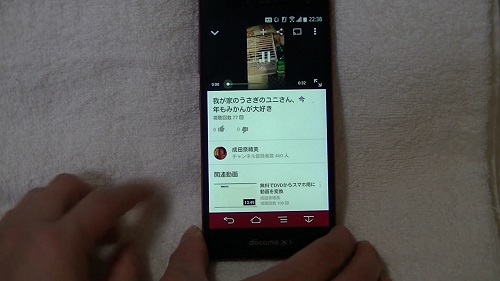









コメント